-
Cómo cambiar el tamaño de página en Dreamweaver MX
-
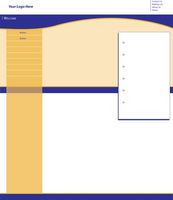
Dreamweaver MX trabaja con hojas de estilo en cascada (CSS) para dar formato a su página de la manera deseada. Puede crear o editar el código CSS en Dreamweaver y luego vincularlo con el lenguaje de marcado de hipertexto (HTML) el archivo que se está trabajando. Puede establecer las dimensiones de su página a un tamaño relativo (en base a un porcentaje de su tamaño de pantalla), o para un valor absoluto (no se ve afectado por el tamaño de la pantalla).Instrucciones
Creación del Código
1 Crear o abrir el archivo CSS en Dreamweaver MX. Seleccione \ "CSS \" de \ "Crear nuevo \" en la pantalla principal para crear el archivo, o seleccione \ "Abrir \" y buscar el archivo CSS para un archivo existente.
2 Copia el siguiente código en el archivo CSS para definir las dimensiones de la página de la etiqueta <BODY>:
cuerpo {
Anchura: 800px
IR
}3 Reducir o aumentar el tamaño de la anchura (en píxeles) para cambiar la configuración de su página. Para utilizar un ancho relativo (en función del tamaño de la pantalla), utilice \ "width: 90% \" u otro porcentaje.
4 Guarde el archivo CSS seleccionando \ "Archivo \" y \ "Guardar \" de la barra de herramientas. El archivo tendrá una ". CSS \" extensión \. Navegue a la carpeta donde está el archivo debe ser guardado, el nombre de su archivo y haga clic en \ "Guardar \".
Aplicando el Cambio
5 Abra el archivo HTML que desea que el estilo aplicado en Dreamweaver MX.
6 Seleccione \ "Texto, \" \ "Estilos CSS \" y \ "Adjuntar hoja de estilos \" de la barra de herramientas. Haga clic en \ "Examinar \" y haga doble clic en el archivo CSS que ha creado. Se añadirá la hoja de estilos entre la etiqueta <HEAD> de su archivo HTML.
7 Guardar los cambios, a continuación, comprobar aspecto de la página en un navegador web mediante la selección de la \ "Vista previa / Depurar en navegador \" botón y elegir un navegador de la lista (o, para un acceso directo, haga clic en \ "F12 \").
